|
Kona
 |
Ce tutoriel
est une traduction d'une création originale de Meetjes dont j'ai
obtenu la permission pour la traduire.
Il est
strictement
interdit
de copier cette traduction, de la distribuer sur le Net sans ma
permission écrite et/ou d'afficher votre résultat sur le Net
sans y inclure le lien original de Meetjes et le lien de cette
traduction.
Merci de respecter notre travail.
Vous
trouverez le tutoriel original
ici.
Thank you Meta to have given me the permission to translate your
tutorial.
La création de cette
traduction a été réalisée avec PSPX3
Filtres
* Alf's Power Toys
* Background Designer IV (À importer
dans Unlimited 2.0)
* Filter Factory Gallery D
(À importer dans Unlimited 2.0)
* Transparency - Eliminate
Black
* Italian Editors Effect - Mosaico
* Flaming Pear -
Flood
* Johann's Filter
* Alien Skin Eye Candy 5 -
Impact
* Texturiser
* Unlimited 2.0
Pour télécharger ces filtres, cliquez
ici
Installer les filtres dans le répertoire Plugins de votre choix
Matériel
* Tubes - Sélections - Masque - Preset pour Flaming Pear - Flood
Les tubes sont des créations de
Maxyran,
Crealine, IvoChile, MJR, Nurso53, Stephanie067 et Patry
Le masque est une création de
Vix
Il est strictement interdit
d'enlever la signature, de renommer les tubes ou de redistribuer
les tubes sans l'autorisation écrite des créateurs de ces tubes.
Merci de respecter leurs conditions d'utilisations.
Cliquez sur cet icône pour télécharger le Matériel
Préparation.
Ouvrir les tubes
À l'aide de la touche Shift et la lettre D de votre clavier,
faire une copie des tubes. Fermer les originaux.
Placer le masque Vix_Mask205 dans le
répertoire My PSP Files de PSP, dossier Masques
Placer les sélections dans le répertoire My PSP Files de PSP,
dossier Sélections
Palette Styles et Textures
Couleur Premier plan = #09111c
Couleur Arrière-plan = #869db7
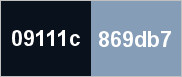
Vous êtes prêt alors allons-y. :) Sauvegarder souvent. C'est un
long tutoriel
|
Pour vous guider pendant la création de ce tag,
cliquer sur cette flèche avec le bouton gauche de la
souris et déplacer pour marquer votre ligne
 |
Étape 1
Ouvrir une nouvelle image – 800 x 600 pixels – Fond transparent
Sélections -
Sélectionner tout
Ouvrir le fichier
Msb_BG_5-6-12
Édition – Copier
Retourner à l'image 800 x 600
Édition -
Coller dans la sélection
Sélections -
Désélectionner tout
Étape 2
Faire 2 fois
Calques – Dupliquer
Sur le calque en haut de la pile
Effets - Modules externes –
Unlimited 2.0 – Alf's
Power Toys – Lattice Tiles
Configuration par défaut
( 0 - 0 - 191 - 60 )
Image – Renverser
Étape 3
Image – Règles
Ceci affiche la règle
si elle ne l'est pas
Outil Sélectionner (Lettre K
du clavier)

Mode Échelle
À l'aide du repère du milieu, dans le haut, descendre jusqu'à
400 pixels de Hauteur
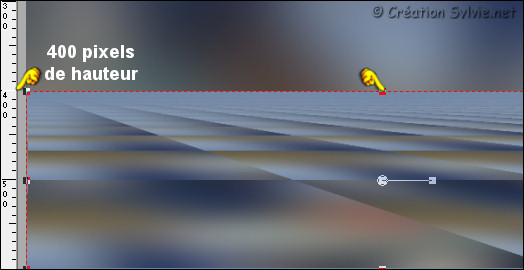
Presser la lettre M du clavier pour
désactiver l'outil Sélectionner
Palette des calques
Changer le mode
Mélange pour
Lumière douce
Étape 4
Calques - Nouveau calque
raster
Sélections - Charger/enregistrer une sélection
- Charger à partir du disque
Sélectionner la sélection
Msb_Kona_01 et
cliquez sur Ok
Appliquer la couleur
Premier plan
Effets - Modules externes –
Unlimited 2.0 – Render – Clouds(fore-/background color)
Configuration par défaut ( 65 - 128 )
Sélections -
Désélectionner tout
Répéter le filtre
Unlimited 2.0 – Render – Clouds(fore-/background color)
avec la même
configuration
Palette des calques
Réduire
l'opacité à 47
Étape 5
Calques - Nouveau calque
raster
Sélections - Charger/enregistrer une sélection
- Charger à partir du disque
Sélectionner la sélection
Msb_Kona_02 et
cliquez sur Ok
Ouvrir l'image
vagues
Édition –
Copier
Retourner à votre tag
Édition -
Coller dans la sélection
Sélections -
Désélectionner tout
Palette des calques
Changer le
mode Mélange pour
Luminance (héritée)
Réduire l'opacité à 15
Calques – Agencer –
Déplacer vers le bas
Étape 6
Palette des calques
Activer le calque
en bas de la pile
(Raster 1)
Calques – Dupliquer
Calques – Agencer –
Placer en haut de la pile
Effets - Modules externes –
Unlimited 2.0 – Filter
Factory D – Beta Ball
Configuration par défaut
( 50 - 52 - 110 - 255 )
Effets - Modules externes –
Transparency – Eliminate
Black
Palette des calques
Changer le mode
Mélange pour
Recouvrement
Réduire l'opacité à 70
Rendre invisible
le calque en bas de la
pile
Activer un autre calque
Calques - Fusionner -
Fusionner les calques
visibles
Rendre
visible à nouveau le
calque en bas de la pile
Étape 7
Palette Styles et Textures
Ouvrir la fenêtre de configuration
de la couleur Premier plan
Onglet Dégradé
Style Linéaire - Angle
à
45 - Répétitions
à 4 - Inverser coché
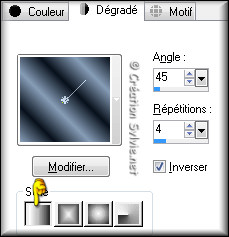
Étape 8
Calques - Nouveau calque
raster
Appliquer le
dégradé
Effets
- Modules externes –
Flaming Pear – Flexify 2
Cliquez sur cette icône

Allez jusqu'au dossier de votre matériel
Sélectionner le
preset
Msb_Setting_FPFlex_28-5-12 et cliquez sur Ok
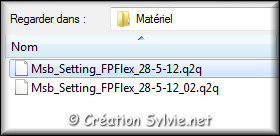
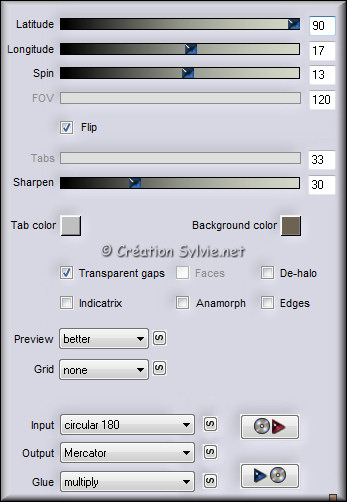
Image – Redimensionner
Décochez Redimensionner tous les calques
Redimensionner
à
600 pixels de Largeur
Image -
Rotation libre

Placer comme ceci :

Étape 9
Calques – Dupliquer
Image – Miroir
Image – Renverser
Palette des calques
Rendre invisible le calque
Raster 2
Outil Sélectionner
(Lettre K)

Mode Échelle
À l'aide du repère du milieu, dans le haut, monter jusqu'à 398 pixels de Hauteur
(Vous référez
à la barre d'état dans le bas de la fenêtre)
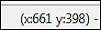
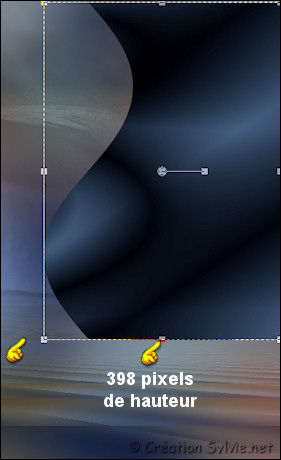
Presser la lettre M du clavier pour désactiver l'outil
Sélectionner
Palette des calques
Changer le mode
Mélange pour Écran
Réduire l'opacité à 50
Effets - Effets de texture –
Stores

Effets - Effets de distorsion –
Vent
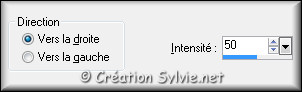
Étape 10
Ouvrir le tube
Msb_Deco_29-5-12
Édition – Copier
Retourner à votre
tag
Édition - Coller comme nouveau calque
Placer comme
ceci :

Palette des calques
Changer le mode
Mélange pour
Lumière douce
Réduire l'opacité à 26
Étape 11
Palette des calques
Rendre invisible le calque Raster
2
Ouvrir le tube
gorgeousbluefacetransparant_t_litube tube
Édition –
Copier
Retourner à votre tag
Édition - Coller comme
nouveau calque
Image –
Redimensionner
Décochez
Redimensionner tous les calques
Redimensionner à
80%
Placer
comme ceci :

Palette des calques
Changer le mode
Mélange pour
Lumière douce
Réduire l'opacité à 24
Étape 12
Palette des calques
Rendre
visible à nouveau le
calque Raster 2 et l'activer
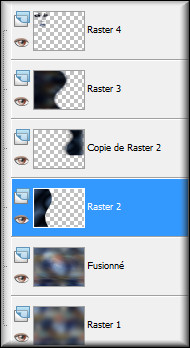
Calques – Agencer –
Placer en haut
de la pile
Effets - Modules externes –
Flaming Pear – Flexify 2
Cliquez sur cette icône

Allez jusqu'au dossier de votre matériel
Sélectionner le preset
Msb_Setting_FPFlex_28-5-12_02 et cliquez sur Ok
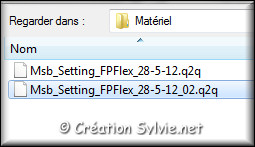
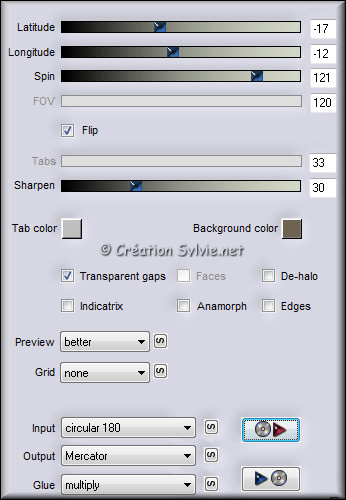
Effets - Effets d'image –
Décalage
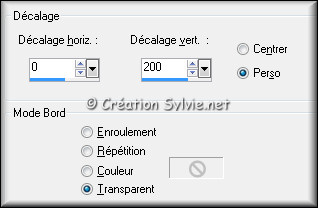
Palette des calques
Changer le mode
Mélange pour
Lumière douce
Réduire l'opacité à 14
Effets - Effets de distorsion –
Vent
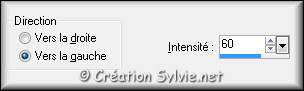
Étape 13
Palette Styles et Textures
Ouvrir la fenêtre de configuration
du dégradé
Repérer le dégradé Fondu de blanc

Style Linéaire - Angle
à 90 - Répétitions
à 1 - Inverser décoché
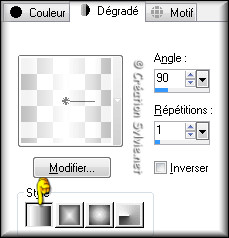
Étape 14
Calques - Nouveau calque
raster
Outil Sélection –
Rectangle
Dans la
barre d'outils, cliquez sur l'icône
Sélection personnalisée


Appliquer le
dégradé dans la
sélection
Sélections -
Désélectionner tout
Étape 15
Effets - Modules externes –
It@lian Editors Effect -
Mosaico
Configuration par défaut ( 10 - 13 - 127 )
Effets – Effets de distorsion –
Vagues

Effets - Effets de distorsion -
Coordonnées polaires
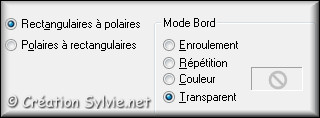
Effets - Effets de distorsion - Cintrage
Intensité
à
75
Placer
comme ceci :
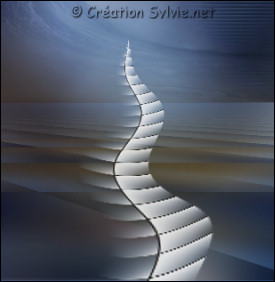
Outil Sélection –
Rectangle
Sélectionner comme ceci :
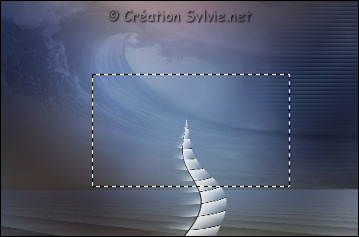
Presser la touche
Delete (Suppr) de
votre clavier
Sélections -
Désélectionner tout
Palette des calques
Changer le mode
Mélange pour
Éclaircir
Réduire
l'opacité à 28
Effets - Effets de distorsion -
Vent
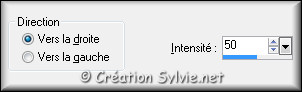
Étape 16
Ouvrir le tube IvoChile
112 - Boats 2
Édition – Copier
Retourner à votre tag
Édition - Coller comme nouveau calque
Image –
Redimensionner
Décochez
Redimensionner tous les calques
Redimensionner
2 fois à 50%
Effets - Effets d'image –
Décalage
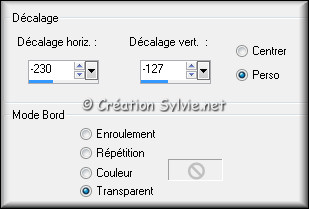
Palette des calques
Réduire
l'opacité à 50
Étape 17
Calques - Nouveau calque
raster
Sélections - Charger/enregistrer une sélection
- Charger à partir du disque
Sélectionner la sélection
Msb_Kona_03 et
cliquez sur Ok
Appliquer la couleur
Arrière-plan (bouton
droit de la souris)
Calques - Charger/enregistrer un
masque – Charger à partir du disque
Repérer le masque
Vix_Mask205 et
cliquez sur Ok

Sélections -
Désélectionner tout
Image –
Redimensionner
Décochez Redimensionner tous les calques
Redimensionner à
120%
Calques – Fusionner –
Fusionner le groupe
Placer
comme ceci :
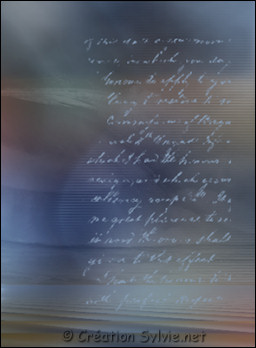
Palette des calques
Réduire
l'opacité à 36
Étape 18
Calques - Nouveau calque
raster
Outil Sélection –
Rectangle
Dans la
barre d'outils, cliquez sur l'icône
Sélection personnalisée

Effets - Effets 3D -
Ombre de portée
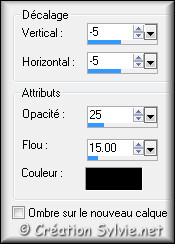
Sélections -
Désélectionner tout
Effets - Effets de distorsion –
Miroir déformant
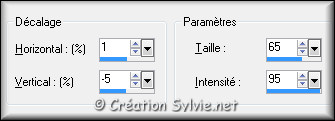
Étape 19
Palette Styles et Textures
Ouvrir la fenêtre de configuration
du dégradé
Repérer le dégradé Premier plan-Arrière-plan
Style Linéaire - Angle
à 45 - Répétitions
à 2 - Inverser décoché
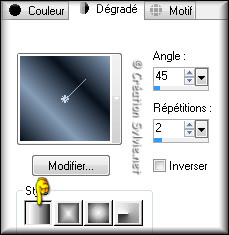
Étape 20
Calques - Nouveau calque
raster
Sélections - Charger/enregistrer une sélection
- Charger à partir du disque
Sélectionner la sélection
Msb_Kona_04 et
cliquez sur Ok
Appliquer le
dégradé dans la
sélection
Effets - Modules externes –
Flaming Pear – Flood
Cliquez sur cette icône

Allez jusqu'au dossier de votre matériel
Sélectionner le preset
Msb_Preset_FPFlood_01 - Cliquez sur Ouvrir
- Cliquez sur Ok
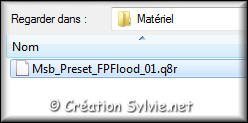
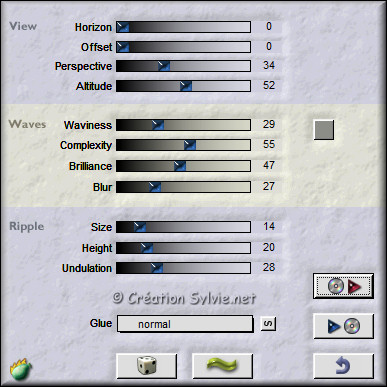
Sélections -
Désélectionner tout
Palette des calques
Réduire
l'opacité à 65
Calques - Dupliquer
Effets - Modules externes –
Unlimited 2.0 – Johann's
Filters – Symmetric Pattern 1
Configuration par défaut
( 42 - 184 - 43 - 72 - 161 )
Palette des calques
Réduire l'opacité à 24
Étape 21
Ouvrir le tube
Msb_Mist_29-5-12
Édition – Copier
Retourner à votre
tag
Édition - Coller comme nouveau calque
Ne pas
déplacer. Il est au bon endroit
Palette des calques
Changer le mode Mélange
pour Lumière douce
Réduire l'opacité à 17
Étape 22
Calques - Fusionner -
Fusionner les calques visibles
Effets - Modules
externes – Unlimited 2.0
– Background Designer lV - @Night Shadow
Configuration
par défaut ( 69 - 169 - 169 - 69 - 69 - 69 - 69 - 169 )
Édition
– Copier
Effets - Modules externes
– Unlimited 2.0 – Buttons & Frames – Glass Frame 2
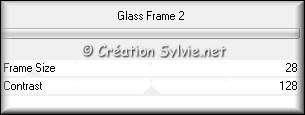
Image – Taille du
support
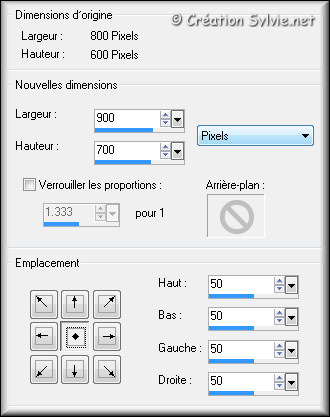
Étape 23
Calques - Nouveau calque
raster
Sélections -
Sélectionner tout
Édition - Coller dans la sélection la
copie de l'image
faite à l'étape 21
Sélections -
Désélectionner tout
Effets - Effets de réflexion –
Kaléidoscope
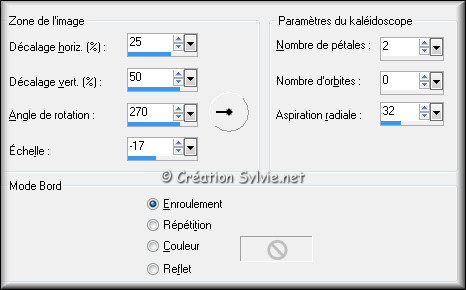
Réglage - Flou -
Flou radial
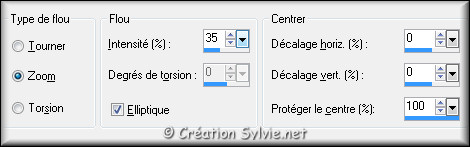
Calques – Agencer –
Déplacer vers le bas
Étape 24
Palette des calques
Activer le calque
en haut de la pile
(Fusionné)
Image –
Redimensionner
Décochez Redimensionner tous les calques
Redimensionner à
85%
Effets -
Effets d'image – Décalage
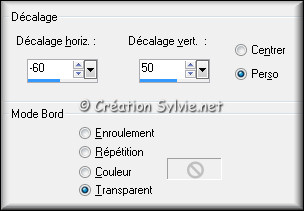
Réglage - Netteté –
Netteté
Effets
- Modules externes –
Alien Skin –
Eyecandy 5 – Impact – Perspective Shadow
Onglet Settings
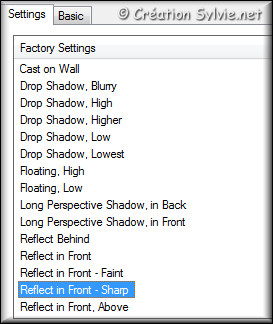
Effets - Effets 3D -
Ombre de portée
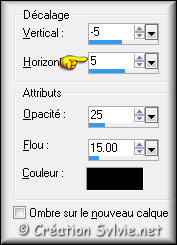
Répétez en changeant
l'Horizontal à
-5
Étape 25
Outil Sélection –
Rectangle
Sélectionner comme ceci :

Effets - Modules externes –
Textures - Texturizer
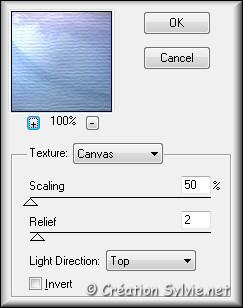
Sélections -
Désélectionner tout
Étape 26
Calques - Nouveau calque
raster
Sélections -
Sélectionner tout
Ouvrir le tube
NS_28_0309
Édition – Copier
Retourner à votre tag
Édition - Coller dans la sélection
Sélections -
Désélectionner tout
Palette des calques
Changer le mode
Mélange pour
Lumière douce
Réduire l'opacité à 63
Étape 27
Ouvrir le tube deco
Msb_Sinedot_4-6-12. 22
Édition – Copier
Retourner à
votre tag
Édition - Coller comme nouveau calque
Effets
- Effets d'image –
Décalage
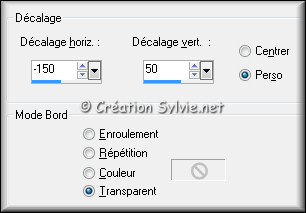
Palette des calques
Changer le mode
Mélange pour
Lumière douce
Réduire l'opacité à 46
Étape 28
Ouvrir le tube
Maxyran_02_03_011 Butterfly
Édition – Copier
Retourner
à votre tag
Édition - Coller comme nouveau calque
Image – Miroir
Image –
Redimensionner
Décochez Redimensionner tous les calques
Redimensionner à
45%
Image -
Rotation libre

Réglage - Netteté –
Netteté
Placer
dans le bas du tag,
à gauche

Effets - Effets 3D -
Ombre de portée
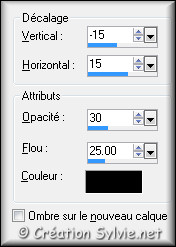
Étape 29
Calques – Dupliquer
Palette des calques
Rendre
invisible le calque
en haut de la pile
Activer le calque Raster 4
Déplacer comme
ceci :

Palette des calques
Réduire
l'opacité à 24
Rendre visible à
nouveau le calque en haut
de la pile et
l'activer
Réduire
l'opacité à 88
Vos papillons
ressembleront
à ceci :

Étape 30
Ouvrir le tube
flowers_63_bycrealine
Édition – Copier
Retourner à
votre tag
Édition - Coller comme nouveau calque
Image
– Redimensionner
Décochez
Redimensionner tous les calques
Redimensionner à
80%
Réglage -
Netteté – Netteté
Effets - Effets d'image –
Décalage
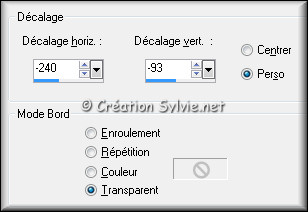
Étape 31
Palette des calques
Rendre
invisible le calque
en haut de la pile
Outil Sélection –
Lasso –
Point à point
Sélectionner comme ceci :

Palette des calques
Rendre
visible le calque
en haut de la pile
Vous assurez qu'il est activé
Presser la touche
Delete (Suppr) du
clavier
Sélections –
Désélectionner tout
Palette des calques
Rendre
visible à nouveau le
calque
en haut de la pile et l'activer
Effets - Effets 3D -
Ombre de portée

Palette des calques
Réduire
l'opacité à 87
Étape 32
Ouvrir le tube
PatryMists_TheFly
Édition – Copier
Retourner à votre
tag
Édition - Coller comme nouveau calque
Image –
Redimensionner
Décochez
Redimensionner tous les calques
Redimensionner à
50%
Effets -
Effets d'image – Décalage
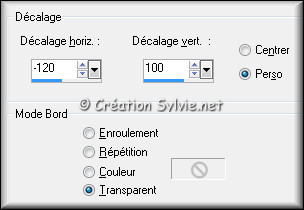
Palette des calques
Changer le mode
Mélange pour
Multiplier
Réduire
l'opacité à 60
Étape 33
Ouvrir le tube
MJR_mus_op_tak_small
Édition – Copier
Retourner à
votre tag
Édition - Coller comme nouveau calque
Image
– Redimensionner
Décochez
Redimensionner tous les calques
Redimensionner à
80%
Image -
Rotation libre

Réglage - Netteté –
Netteté
Placer
dans le haut du tag,
à gauche

Effets - Effets 3D -
Ombre de portée
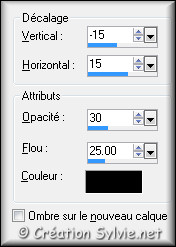
Palette des calques
Réduire
l'opacité à 80
Calques - Dupliquer
Palette des calques
Changer le mode
Mélange pour
Multiplier
Réduire
l'opacité à 34
Étape 34
Ouvrir le tube
Maxyran_17_09_09 Woman87
Édition – Copier
Retourner à
votre tag
Édition - Coller comme nouveau calque
Image
– Redimensionner
Décochez
Redimensionner tous les calques
Redimensionner à
117%
Réglage -
Netteté – Netteté
Placer
à
droite
(Voir Résultat final)
Calques –
Dupliquer
Palette des calques
Activer le calque Raster 8
Effets - Modules externes –
Alien Skin – Eyecandy 5 –
Impact – Perspective Shadow
Onglet
Settings
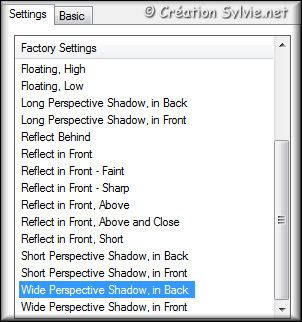
Onglet Basic

Palette des calques
Activer le calque en
haut de la pile
Effets - Effets 3D -
Ombre de portée
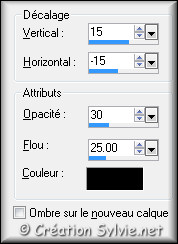
Palette des calques
Changer le
mode Mélange pour
Lumière
douce
Réduire
l'opacité à 28
Étape 35
Ouvrir le tube 6 Pastel
Butterflys~Stephanie067
Vous assurez de travailler avec
une copie (Touche Shift et Lettre D)
Outil Sélection –
Rectangle
Sélectionner le papillon
bleu
Édition – Copier
Retourner à votre tag
Édition - Coller comme nouveau calque
Image –
Redimensionner
Décochez
Redimensionner tous les calques
Redimensionner à
75%
Effets -
Effets de bords –
Accentuer
Placer comme ceci :

Étape 36
Calques – Dupliquer
Image –
Redimensionner
Décochez Redimensionner tous les calques
Redimensionner à
75%
Image –
Miroir
Réglage
- Netteté – Netteté
Placer comme ceci :

Calques - Fusionner -
Fusionner avec le calque
de dessous
Effets - Effets 3D -
Ombre de portée

Étape 37
Calques - Fusionner -
Fusionner tous les calques
Image – Ajouter des
bordures – Symétrique
coché
Taille de 2 pixels = Couleur
Premier plan
Étape 38
Ajouter votre signature
Calques - Fusionner - Fusionner les calques visibles
Voilà ! Votre tag est terminé.
Il ne vous reste plus qu'à le redimensionner si nécessaire et à
l'enregistrer en format JPG, compression à 25
J'espère que vous avez aimé faire ce tutoriel. :)
Il est interdit de copier ou de distribuer
cette traduction sans mon autorisation
|